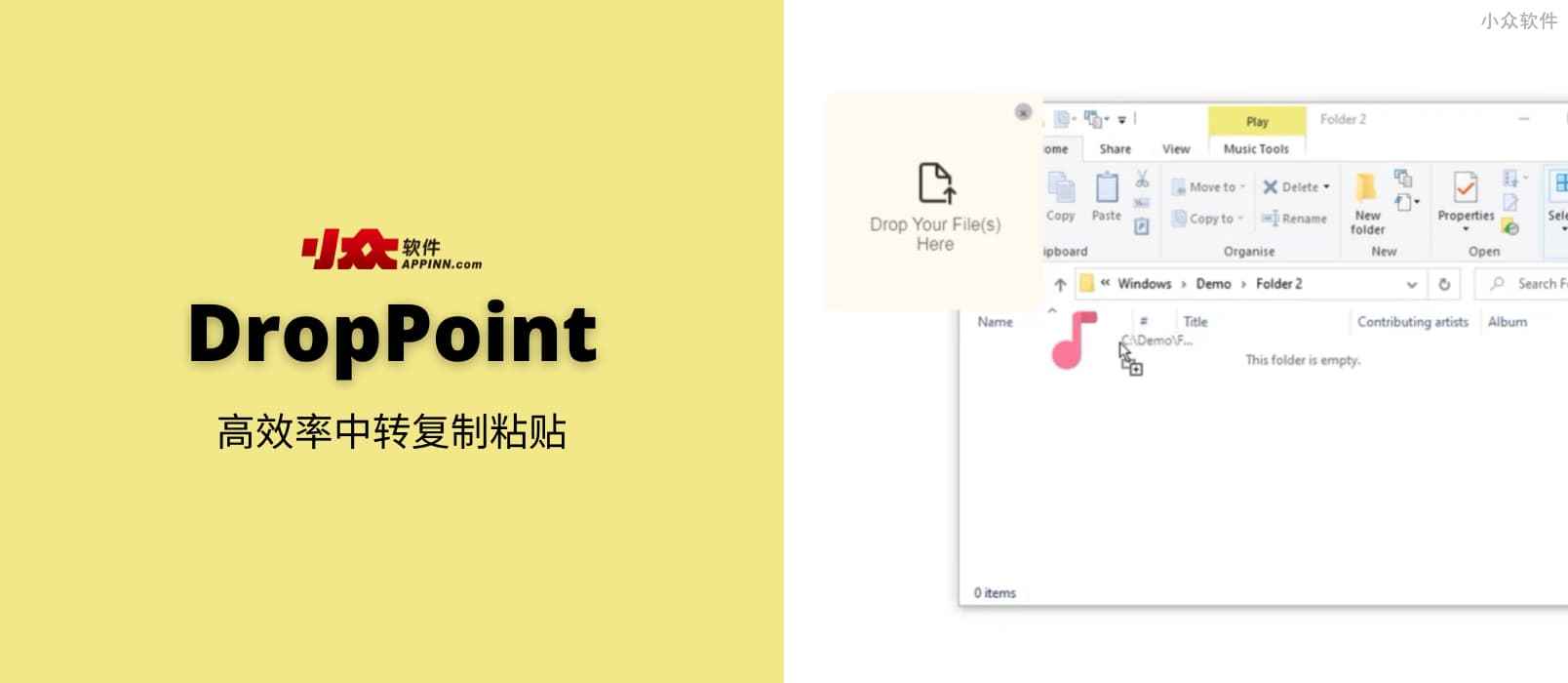DropPoint 是一款用来提高复制粘贴文件效率的跨平台工具,支持 Windows、macOS(支持 M1)、Linux,它会给你一个临时中转悬浮框,只需要将一处或多处想要复制的文件拖拽到这个悬浮框,再一次性拖拽至目的地文件夹,就能高效完成复制粘贴。@Appinn
![DropPoint - 拖拽文件至临时中转悬浮框,再一次性粘贴文件,不用频繁切换窗口[Win/macOS/Linux] 1 DropPoint - 拖拽文件至临时中转悬浮框,再一次性粘贴文件,不用频繁切换窗口[Win/macOS/Linux]](https://img3.appinn.net/images/202205/droppoint.jpg!o)
Source: ghacks
类似的小工具,青小蛙也介绍过,甚至还有一个专属标签:#篮子
DropPoint
DropPoint 用起来很简单,运行之后,就会在桌面上出现一个悬浮框:
![DropPoint - 拖拽文件至临时中转悬浮框,再一次性粘贴文件,不用频繁切换窗口[Win/macOS/Linux] 2 DropPoint - 拖拽文件至临时中转悬浮框,再一次性粘贴文件,不用频繁切换窗口[Win/macOS/Linux] 1](https://img3.appinn.net/images/202205/screen-appinn2022-05-28-14-28-55.jpg!o)
这个时候就可以将想要复制的文件拖进去了,你可以打开多个来源文件夹,将多个文件拖拽进去,它还会计数,告诉你目前已经临时保存了几个文件:
![DropPoint - 拖拽文件至临时中转悬浮框,再一次性粘贴文件,不用频繁切换窗口[Win/macOS/Linux] 3 DropPoint - 拖拽文件至临时中转悬浮框,再一次性粘贴文件,不用频繁切换窗口[Win/macOS/Linux] 2](https://img3.appinn.net/images/202205/screen-appinn2022-05-28-14-30-37.jpg!o)
选完所有的文件,再打开目的地文件夹,把鼠标移动到这个悬浮框里,拖动里面那个蓝色的图标到这个目的地文件夹,就完成了整个步骤。
如果按视频的话,大概是这样的:
![DropPoint - 拖拽文件至临时中转悬浮框,再一次性粘贴文件,不用频繁切换窗口[Win/macOS/Linux] 4 DropPoint - 拖拽文件至临时中转悬浮框,再一次性粘贴文件,不用频繁切换窗口[Win/macOS/Linux] 3](https://img3.appinn.net/images/202205/ezgif-com-gif-maker-27.gif!o)
然后就很方便了。
最后,为了跨平台,你懂的,基于 Electron,所以有着标准 Electron 身材:50~70MB 😂
获取
原文:https://www.appinn.com/droppoint/